解决无法连接互联网的问题(诊断和修复网络连接故障的有效方法)
无法连接到互联网是我们在使用电脑或移动设备时经常遇到的问题之一。无论是在家里还是在办公室,如果无法连接到互联网,将会给我们的工作和生活带来很大的不便。本文将为大家介绍一些常见的网络连接问题,并提供解决方案,帮助您快速解决无法连接互联网的困扰。
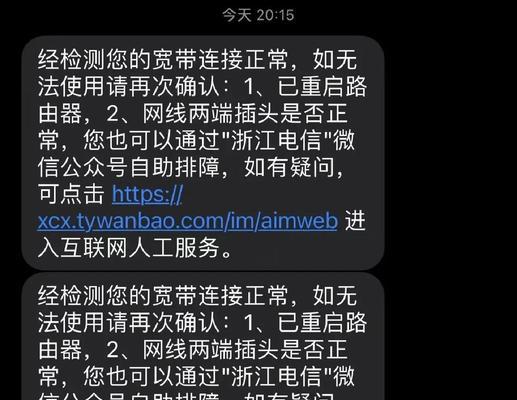
1.网络故障检查
通过检查路由器、调制解调器和电缆等硬件设备,确保它们正常运作。例如,确保路由器的电源线连接正常且插头没松动,检查网线是否损坏,以及调制解调器是否正常显示运行状态。
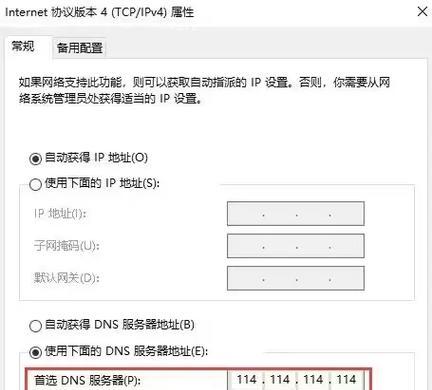
2.重新启动设备
有时候,重新启动设备可以解决临时的网络连接问题。尝试重新启动路由器和电脑,等待一段时间后再次连接网络。
3.检查网络设置
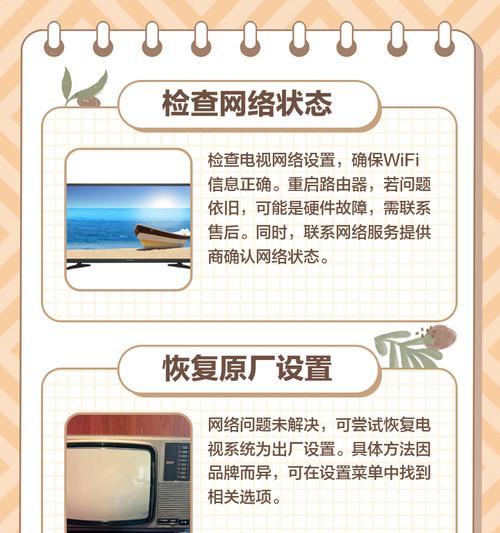
确保您的设备上的网络设置正确无误。检查您的IP地址、子网掩码、默认网关和DNS服务器设置是否正确配置。
4.检查防火墙和安全软件
防火墙和安全软件可能会阻止您的设备与互联网建立连接。请检查您的防火墙和安全软件设置,确保它们允许您的设备访问互联网。
5.清除DNS缓存
DNS缓存中的错误或过期记录可能会导致无法连接互联网。在命令提示符窗口中输入“ipconfig/flushdns”命令,清除DNS缓存,并重新尝试连接网络。
6.检查无线网络连接
如果是通过无线网络连接互联网,确保您的设备与无线网络连接良好。检查无线网络名称和密码是否正确,并尝试重新连接。
7.检查网络驱动程序
确保您的网络适配器驱动程序是最新版本,可通过设备管理器进行检查和更新。一个过时或损坏的网络驱动程序可能会导致无法连接互联网。
8.使用网络故障排除工具
操作系统提供了一些内置的网络故障排除工具,可以帮助您诊断和修复网络连接问题。例如,Windows系统中的“网络故障排除”工具可以自动检测和修复常见的网络问题。
9.联系网络服务提供商
如果以上方法都无效,可能是因为您的网络服务提供商出现了问题。联系您的网络服务提供商,向他们报告您的问题,并寻求他们的帮助和支持。
10.使用备用网络
如果您有备用网络连接选项,例如移动数据网络或邻居的Wi-Fi网络,可以尝试连接备用网络,确保问题不是由您的网络本身引起的。
11.更新固件和软件
确保您的路由器和设备的固件和软件是最新版本。时不时地更新这些软件可以修复已知的问题,并提高设备的稳定性和性能。
12.检查硬件故障
在一些极端情况下,无法连接互联网可能是由硬件故障引起的。检查您的设备和网络设备是否有任何物理损坏或故障。
13.重置网络设置
如果所有尝试都失败,可以考虑重置网络设置为默认值。在Windows系统中,可以通过控制面板中的“网络和共享中心”选项来执行此操作。
14.寻求专业帮助
如果您尝试了以上所有方法仍然无法解决问题,那么可能需要寻求专业人员的帮助。他们具有更深入的技术知识和经验,可以更好地诊断和解决网络连接问题。
15.预防措施
避免未来的网络连接问题,建议定期更新和维护您的设备和网络设备,保持系统的安全性和稳定性。此外,保持物理设备和电缆的清洁,避免损坏和松动。
无法连接到互联网是一个常见但非常烦人的问题。通过检查硬件、重新启动设备、检查网络设置以及使用网络故障排除工具等方法,大多数问题都可以解决。如果问题仍然存在,考虑寻求专业帮助。最重要的是,保持设备和网络设备的维护和更新,可以预防未来的网络连接问题。
标签: 互联网连接问题
相关文章

最新评论